Hirdetés
 Az a hatalmas előny, amelyet minden nap élvezni kell, ha nem kell elérnie az egérét a legtöbb rutin feladat elvégzéséhez. Ennek oka az, hogy megjegyeztem a listámat Windows 7 billentyűparancsok 25 remek Windows 7 billentyűzettrükk, amely hatással lesz a barátainak Olvass tovább , és olyan alkalmazásokat használok, mint a Ujjhegyek Távolítsa el az egér felesleges elérését az Ujjbeggyel futó AlkalmazásindítóvalA valódi energiafelhasználóvé válás részeként minimalizálja a billentyűzet és az egér közötti hosszú és fárasztó elérések számát. Mindenféle billentyűzet-trükköt megosztottunk veled korábban, de ... Olvass tovább .
Az a hatalmas előny, amelyet minden nap élvezni kell, ha nem kell elérnie az egérét a legtöbb rutin feladat elvégzéséhez. Ennek oka az, hogy megjegyeztem a listámat Windows 7 billentyűparancsok 25 remek Windows 7 billentyűzettrükk, amely hatással lesz a barátainak Olvass tovább , és olyan alkalmazásokat használok, mint a Ujjhegyek Távolítsa el az egér felesleges elérését az Ujjbeggyel futó AlkalmazásindítóvalA valódi energiafelhasználóvé válás részeként minimalizálja a billentyűzet és az egér közötti hosszú és fárasztó elérések számát. Mindenféle billentyűzet-trükköt megosztottunk veled korábban, de ... Olvass tovább .
Noha a személyi számítástechnika szempontjából oly sok változás történt a Windows 7 lemondása óta, a Windows 8 jót tett feladat annak felismerése, hogy ezek fontosak, és valójában kibővítették a felhasználók számára elérhető billentyűparancsok listáját. Azáltal, hogy a „touch hardver” újdonsává válik dolog, kicsit váratlanul jön.
Rajta közzéteszi a Windows élmény blogján
Március elején a Microsoft becsukta az új gyorsbillentyűk hatalmas listáját a bezárásuk közelében. Az új billentyűparancsok lehetővé teszik, hogy ne csak olyan monoton feladatokat hajtson végre, amelyeket egyébként a kurzorral hajtana végre (például az összes nyitott Windows minimalizálása), de olyan hatásokkal is jár, mint a klasszikus Windows asztalra váltás (amit jól fogok csinálni el).A csapat összeállított egy szép, nagyméretű képfájlt, amely felvázolja az új parancsikonok mértékét. Kattintson a képre a kibővített nézet megjelenítéséhez, mivel önmagában a bélyegkép nem fog jót tenni.

Annak érdekében, hogy a dolgok még ennél is fájdalmasabbak legyenek, itt található az új hivatkozások szöveges listája:
- Win + B- Váltson a (klasszikus) Windows asztalra, és válassza ki a tálca értesítési területét
- Win + C- Megjeleníti a Charms menüt, ahol kereshet, megoszthat és megváltoztathat a beállításokat
- Win + D- Megjeleníti a régi Windows asztalot
- Win + E- Indítsa el a Windows Intézőt, megjelenítve a Számítógép nézetet
- Win + F- Megjeleníti a Metro File keresési képernyőt
- Win + H- Megnyitja a Metro Share panelt
- Win + I- Megnyitja a Beállítások panelt, ahol megváltoztathatja az aktuális alkalmazás beállításait, megváltoztathatja a hangerőt, a vezeték nélküli hálózatokat, leállíthatja vagy beállíthatja a fényerőt
- Win + J- Váltás a fókuszra az átvitt Metro alkalmazások között
- Win + K- Megnyitja az Eszközök panelt (projektorhoz vagy más eszközhöz való csatlakoztatáshoz)
- Win + L- Zárja le a számítógépet, és térjen vissza a Zárolás képernyőre
- Win + M- Minimalizálja az összes Windows-ot az asztalon
- Win + O- Zárolja az eszköz tájolását
- Win + P- Válasszon az elérhető kijelzők közül
- Win + Q- Megjeleníti a Metro App Search képernyőt
- Win + R- Váltson a (klasszikus) Windows asztalra, és jelenítse meg a Futtatás mezőt
- Win + U- Váltson a (klasszikus) Windows asztalra, és indítsa el az Ease of Access Center alkalmazást
- Win + V- Kerüljön a pirítósokon
- Win + W- Megjeleníti a Metro beállítások keresési képernyőt
- Win + X- Indítsa el a Start menüt
- Win + Y- Ideiglenesen nézzen az asztalra
- Win + Z- Megnyitja az alkalmazássávot a jelenlegi Metro alkalmazáshoz
- Win + oldal fel / le- Mozaik mozgatása balra / jobbra
- Win + Tab- Megnyitja a Metro alkalmazásváltó menüt, válthat az alkalmazások között
- Win +, (vessző)- Aero Peek az asztalon
- Win +. (időszak)- A jelenlegi Metro alkalmazást a képernyő egyik oldalára (jobb oldal)
- Win + Shift +. (időszak)- Az aktuális Metro alkalmazást a képernyő másik oldalára (bal oldal)
- Win + Space- Váltás a beviteli nyelv és a billentyűzet elrendezése között
- Win + Shift + V- A pirítósok között fordított sorrendben halad át
- Win + Enter- Elindítja a Narrátort
- Win + Nyilak - Váltás a (klasszikus) Windows asztalra és az Aero Snap engedélyezése
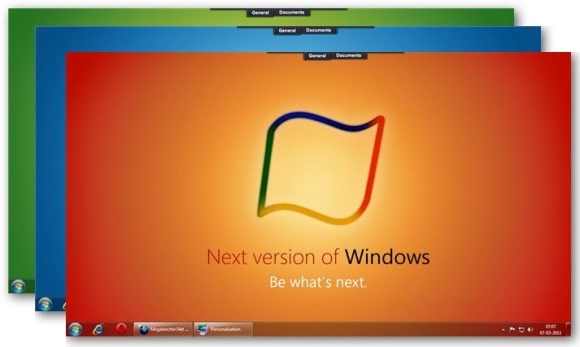
Előfordulhat, hogy korábban, mint később, elkezdené ezeket elégetni az agyában, mert ezt pletykálják A Windows 8 a következő néhány hónapban kiadja a kiadást A Microsoft digitális frissítéseket kínál a Windows 8-ra [Hírek]Jön a Windows 8. Függetlenül attól, hogy érzi magát a Microsoft által az új operációs rendszerükben végrehajtott változások iránt, hamarosan megjelenik. Nagy változás, amelyet a Microsoft hajt végre a Windows rendszerrel ... Olvass tovább . Ha Ön a gyorsbillentyűkkel foglalkozik, akkor nézd meg a következő praktikus cikkeket:
- A YouTube Player gyorsbillentyűinek átfogó útmutatója A YouTube Player gyorsbillentyűinek átfogó útmutatója Olvass tovább
Ha kommentálsz valamit a Windows új parancsikonjaival kapcsolatban, írj nekem egy kommentárt, és erről beszélünk.
Craig webes vállalkozó, társult marketing szakember és blogger Floridaból. További érdekes dolgokat találhat, és vele tarthatja a kapcsolatot a Facebookon.

